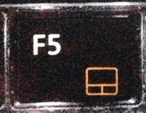Correction : le curseur Windows 10 se fige/bloque
De nombreux utilisateurs signalent que le curseur reste bloqué à l’écran dans Windows 10 – généralement sur les ordinateurs portables et les ordinateurs portables après la mise à niveau vers Windows 10. La mise à niveau écrase le pilote existant, de sorte que le pilote peut ne pas être compatible avec le pavé tactile, d’où la raison pour laquelle le curseur est bloqué à l’écran. Cependant, cela se produit rarement et il existe plusieurs autres possibilités qui empêchent le curseur de la souris de se déplacer. Dans ce guide, nous vous guiderons à travers quelques étapes pour résoudre ce problème.
Vous devez utiliser le clavier lorsque le curseur est gelé
Lors de la recherche de solutions, vous devez vous fier au clavier et l’utiliser pour naviguer.
utiliser les fenêtres touches du clavier pour accéder Le menu Démarrer.
utiliser Étiqueter Accédez aux différents éléments de votre application ou de votre navigateur Web. Par exemple, la touche Tab vous amène au lien suivant dans votre navigateur Web.utiliser Maj+Tabulation Inversez l’ordre de navigation.utiliser Entrer Ouvrez un élément ou un lien.
Utilisez les touches fléchées pour accéder aux dossiers ou aux différents éléments du panneau de configuration.
utiliser Alt+Tabulation Accédez aux différentes fenêtres ouvertes.
urgent Fenêtre+X Les touches du clavier fournissent un menu d’éléments utiles pour naviguer.
Si vous pouvez vous procurer une souris USB, utilisez-la jusqu’à ce que vous résolviez le problème de blocage du curseur.
Solution 1 : Vérifiez le pavé tactile avec les touches de fonction
Si vous utilisez un ordinateur portable, vérifiez si vous avez désactivé le trackpad sans le savoir.Différents ordinateurs portables ont différentes combinaisons de touches pour désactiver le trackpad FN clé.Par exemple, de nombreux ordinateurs portables Lenovo utilisent Fn+F8 touche comme raccourci pour désactiver et activer le trackpad.
Si vous regardez la touche Fn, vous verrez le symbole ci-dessus. Le symbole du pavé tactile ressemblera à ceci.
Une fois que vous avez déterminé de quel symbole/touche il s’agit, maintenez la touche Fn enfoncée et appuyez sur la touche du pavé tactile. Par exemple: Fn + F5. Ensuite, vérifiez et testez si la souris fonctionne.
Solution 2 : vérifier les propriétés de la souris
aller dans les propriétés de la souris Paramètres (Panneau de configuration) Et vérifiez si le trackpad est activé dans les paramètres.tenir Clé Windows et Appuyez sur X. choisir panneau de commande -> « Rechercher la souris » ou sélectionnez « Souris« . Habituellement, les paramètres du pavé tactile sont le dernier onglet, il peut avoir n’importe quel nom selon le fabricant de votre appareil, tel que « Paramètres de l’appareil », « Synaptics » ou « ELAN », etc. Cliquez dessus et assurez-vous qu’il est activé.
Solution 3 : vérifiez le pilote du pavé tactile
Si rien ne fonctionne, recherchez le modèle de votre système et visitez le site Web du fabricant de votre système pour télécharger les derniers pilotes. Après avoir téléchargé les pilotes, exécutez le programme d’installation et installez-les. Alors testez-le.